

Képet ás a leírást saját képtáradként nem használhatod fel és az
engedélyem nélkül nem viheted másik oldalra. Köszönöm.
---
Bizonyára sokan találkoztatok már az User Defined Filter furcsa táblázatával weboldalak tutorialjaiban.
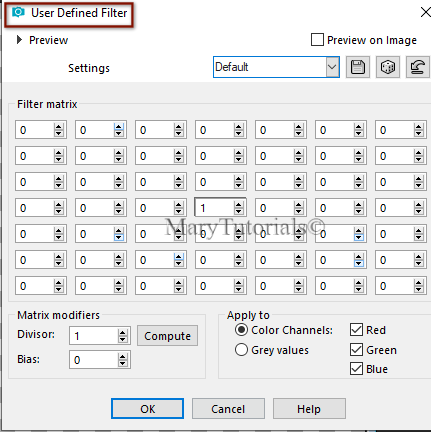
Mint minden mást ezeket a táblázatokat is lehet menteni és fájlait beilleszteni a filterbe.
Azoknak, akik nem ismerik közreadom, hogyan lehetséges mindez.
Megjegyzem néhány szerkesztőben alapból számos beállítás található, ám ezzel az ismerettel bővíthetitek a már
meglévőket.
Magatok is készíthettek beállítást és menthetitek azokat.
Nézzük először a saját beállításunk mentését.
Aki még nemtalálkozott ezzel a filterrel, itt található a szerkesztőben:
A szerkesztő Menü sorában Effects lenyitása után...az effectek és a pluginok között helyezkedik el.
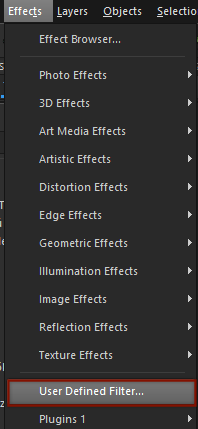
Én ismét az egyik leckémet ( Őszi hangulat) veszem pédának, ahol ezt a filtert használtam és lementettem Nektek.
Klikk az User Defined Filter...e... megjelenik az ablaka.
Kiválasztottam az 5x5 High pass filtert. 1 kép.
Klikk a nyílnál lévő mentési ikonra.
Feljön a 2 ablak...nevezd el.
Mivel nekem már van a táramban egy, a példa miatt 5X5 High pass maryts írtam be. Ezután OKÉ.
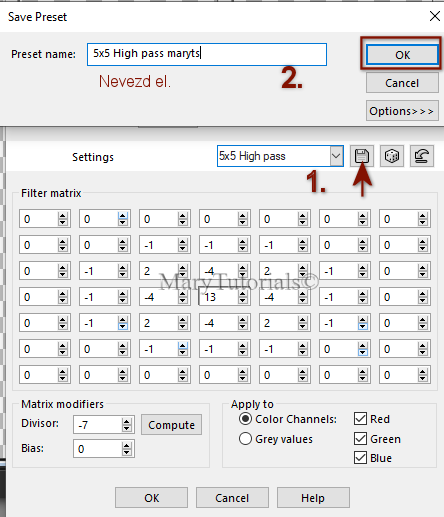
Amint mentetted az ablak újbóli lenyitásával megjelenik a nevezett fálj.
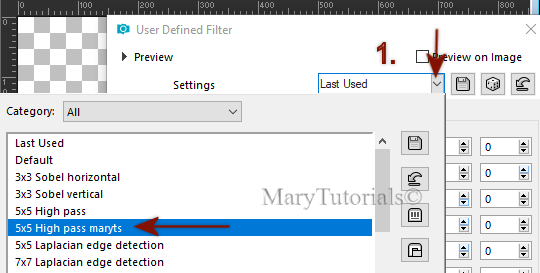
Nos, ez volt a saját mentésed.
Most nézzük a fájlt, amit a csomagban kaptál. Történetesen 5X5 High pass maryts.
A 2 fájl nem azonos, de mind kettőt egy helyre kell menteni.
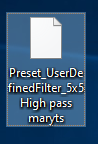 
Dokumentum - Keresd meg a szerkesztőd - Presets mappáját.
Másolás - Beillesztésel helyezd be.
Ezután már csak elő kell hívnod és egyszerűen dolgozhatsz vele.
Ennyi volt. Remélem a segítségedre voltam.
Meglehet mások másképpen csinálják,de én ezt a technikáját ismerem.
Sok sikert.
| 
